Создаем дизайн плаката военного времени в Фотошоп
Создаем дизайн плаката военного времени в Фотошоп
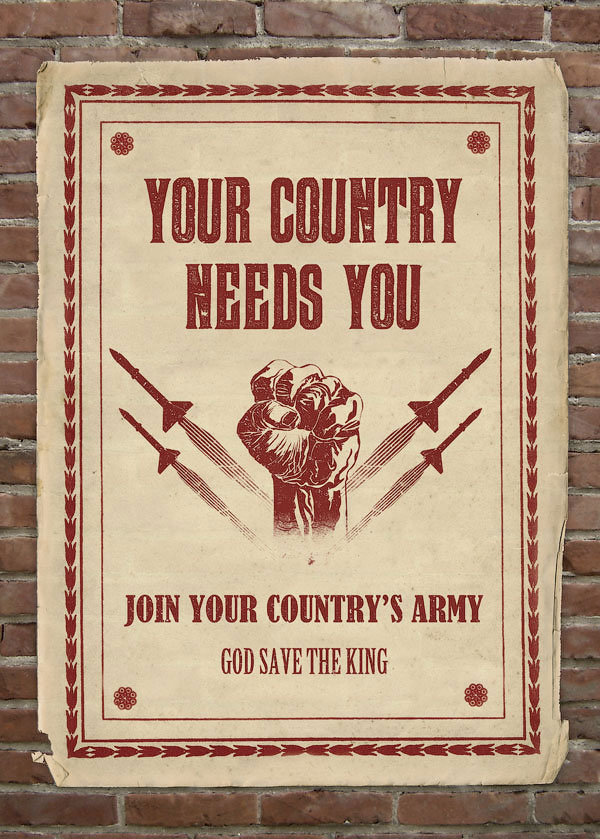 В этом уроке вы узнате, как создать реалистичный и потрёпанный временем плакат на военную тему.
В этом уроке вы узнате, как создать реалистичный и потрёпанный временем плакат на военную тему.
Сложность урока: Средний
Сегодня вы научитесь создавать аутентичный дизайн плаката военного времени, используя несколько удивительных текстур бумаги с высоким разрешением от Wings Art Studio. Вы научитесь, как сочетать множество различных текстур и применять их для создания эффекта реалистичного воздействия времени на внешний вид плаката.
Давайте начнем нашу работу с того, что посмотрим на конечный результат нашей деятельности:
Скачать архив с материалами к уроку
Примечание: В источнике урока отсутствуют некоторые изображения, также автор использовал платные материалы. В архиве вы найдёте альтернативный вариант материалов для выполнения урока.
Шаг 1
Откройте программу Фотошоп и создайте новый документ размером 29.45 см * 41.2 см, и разрешением 300 dpi (точек на дюйм).
Загрузите текстуру с кирпичной стеной и вставьте ее в ваш документ. Увеличьте ее размер, если необходимо.
Чтобы сделать кирпичную поверхность немного темнее, примените корректирующий слой Уровни (Levels).
Настройки для корректирующего слоя Уровни должны быть следующими: 43 / 0.94 / 230
Шаг 2
Загрузите набор текстур для этого урока. В наборе вы найдете пять аутентичных винтажных бумажных текстур высокого разрешения, а так же исходный файл данного урока.
Выберите файл текстуры ‘sections.jpg’ из набора, и перенесите его в ваш документ.
Отделите текстуру от фона, и затем примените корректирующий слой Цветовой тон\Насыщенность (hue/saturation), для этого перейдите в Изображение - Коррекция - Цветовой тон/Насыщенность (Image - Adjustments - Hue/Saturation), или просто нажмите Ctrl+U.
Убедитесь, что данный корректирующий слой имеет обтравочную маску, чтобы он мог воздействовать только лишь на нижележащий слой с текстурой бумаги, а не на композицию целиком.
Корректирующий слой Цветовой Тон\Насыщенность настраивается следующим образом:
- Цветовой Тон (Hue): 0
- Насыщенность (Saturation): +45
- Яркость (Lightness): 0
Также, примените свойство Стиля Слоя (Layer Style) Внешнее свечение (Outer Glow)
- Режим наложения (Blend Mode): Нормальный (Normal)
- Непрозрачность (Opacity): 18%
- Цвет (Color): Черный (Black)
- Размах (Spread): 0
- Размер (Size):68
Шаг 3
Загрузите бумажную текстуру redflowers.jpg из набора.
Вставьте ее в ваш документ, расположив над текстурой, вставленной ранее. Подгоните ее точно по размеру, чтобы она закрывала нижележащую текстуру. Примените маску слоя и замаскируйте края этой новой бумажной текстуры таким образом, чтобы проступали края текстуры, лежащей ниже, так как они лучше подходят для данной композиции.
Теперь создайте корректирующий слой Цветовой тон\Насыщенность (hue/saturation), но на этот раз не применяйте обтравочную маску, поскольку мы хотим, чтобы корректировки воздействовали на композицию целиком.
Настройки для данного корректирующего слоя выглядят следующим образом:
- Цветовой Тон (Hue): 0
- Насыщенность (Saturation): -40
- Яркость (Lightness): 0
Шаг 4
Загрузите векторное изображение на тему военного времени на ваш выбор. Я выбрал такое изображение из замечательного набора от GoMedia, который, по счастливому стечению обстоятельств, будет доступен для вас, в качестве нашей первой сделки, как только Design Cuts запустится.
Я вставил это векторное изображение в центр моего проекта:
Далее нам необходимо применить маску слоя к этому векторному изображению, и использовать грубую черную кисточку, чтобы замаскировать нижнюю часть нашей векторной иллюстрации.
Также нам необходимо применить свойство Стиля Слоя (Layer Style) - Наложение цвета (color overlay). Выберите цвет 912f2a.
Теперь загрузите текстуры с шумом noise textures from LostandTaken. Выберите одну из текстур и вставьте ее в ваш документ, расположите ее непосредственно над слоем с векторной иллюстрацией в центре холста.
Сейчас, поменяйте режим наложения (blend mode) этого слоя на Экран (screen). Так как у этой текстуры черный фон, изменение режима наложения позволит спрятать на этом слое все, кроме светлых участков "шума".
Примените обтравочную маску, чтобы остающийся "шум" был виден только в пределах нашей векторной фигуры, расположенной по центру. И вуаля! Мы получили векторную иллюстрацию, имеющую старый выцветший потертый внешний вид и теперь соответствующую остальной части нашего плаката.
Шаг 5
Повторите те же самые приемы, как и в предыдущем шаге, чтобы добавить еще векторных иллюстраций в центр нашего плаката:
Шаг 6
Теперь вы знаете, как применять эффекты потертого шума в вашей работе, вы можете использовать те же самые приемы, чтобы создавать классные тексты с эффектом потертости и состаривания для ваших плакатов.
Для этого урока были использованы следующие шрифты:
Banger
Bernard MT Condensed
Birch Std
Шаг 7
Всегда хорошо думать о текстуре и освещении и стремиться к тому, чтобы ваш результат получался максимально реалистичным.
Если бы наш плакат был размещен на кирпичной стене, он не выглядел бы абсолютно плоским.
Вполне вероятно, часть тени/текстуры стены будет видна сквозь бумагу, и поверхность будет казаться не столь совершенной.
Чтобы достичь этого тонкого эффекта, продублируйте исходный фоновый слой с кирпичной текстурой и расположите его над всеми остальными слоями.
Затем используйте маску слоя, чтобы "вписать" ее в форму вашего плаката.
И, наконец, измените для этого верхнего слоя настройки следующим образом:
- Режим наложения (blend mode): Умножение (multiply)
- Непрозрачность (opacity): 9%
Это должно создать легкое впечатление теней от кирпичной кладки, проступающее сквозь плакат.
Шаг 8
Чтобы закончить дело, нам нужно добавить несколько корректирующих слоев.
Идем в Слои - Новый корректирующий слой - Фотофильтр (Layer - New Adjustment Layer - Photo Filter).
Настройки фотофильтра следующие:
- Фильтр (Filter): Согревающий фильтр (Warming Filter) (85)
- Плотность (Density): 20%
- Сохранить яркость (Preserve Luminosity): да
Далее идем в Слои - Новый корректирующий слой - Черно-белое (Layer - New Adjustment Layer - Black & White)
Настройки фильтра Черно-белое следующие:
- Режим наложения (blend mode): Линейный свет (Linear Light)
- Непрозрачность (Opacity) слоя: 5%
Далее идем в Слои - Новый корректирующий слой - Кривые (Layer - New Adjustment Layer - Curves)
Настройки Кривых на скриншоте ниже - это небольшой сдвиг графика вниз и вправо.
И вот он результат нашего творчества:
Автор: www.designcuts.com
Источник: www.designcuts.com
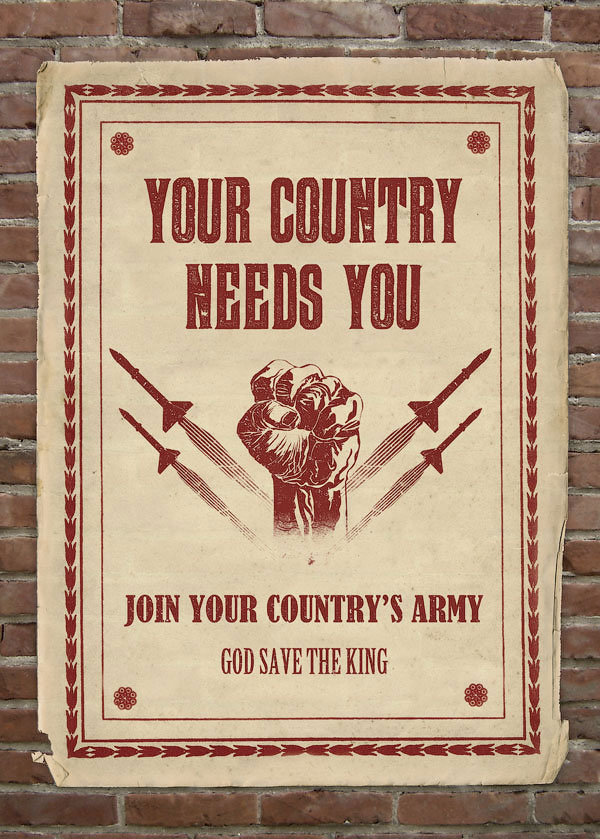



















Комментарии 54
Спасибо за урок!)
Спасибо за урок)
Эх жаль что у меня идеально не вышло. Но за урок спасибо
Ну такое.. ))
Александр Жерлицын, отличная работа!
Спасибо!
Faraon62, класс!
Спасибо за урок!
Playboy 1980, фото в цвете
Спасибо за урок
спасибо
Спасибо за урок)
Спасибо за урок
Спасибо
Спасибо
Спасибо за урок!
вот как-то так
Спасибо за урок.
Классный урок. Спасибо. Во время Второй мировой войны Мэрилин Монро, которая тогда была еще Нормой Джин Бейкер, работала на военном авиационном заводе.
Спасибо большое за урок и перевод!
спасибо
Спасибо за урок.
Владимир, спасибо за перевод!
У меня получилась баталия на семейном фронте.
Спасибо за урок!
спасибо за интересный материал)
Благодарю!
Спасибо!
Чем давать такие исходники, лучше вообще ничего не давать! На урок ушло от силы полчаса и на поиск исходников около часа с небольшим
спасибо! но милитаризм правда не моё. пусть будет экология!
Спасибо за урок)
Красиво))